Netis MW5230 - recenze, konfigurace, recenze

- 3061
- 839
- Ing. Ulrich Hampl
Netis MW5230 - recenze, konfigurace, recenze
I nadále se seznámíme s routery z netis a dnes provedeme recenzi a nakonfigurujeme model MW5230. Nedávno jsem psal o tomto routeru v článku zřízením USB 3G/4G Modema na routeru Netis MW5230. Protože v tuto chvíli je to jediný model routeru z Netis, který podporuje modemy 3G/4G, rozhodl jsem se vytvořit samostatný článek na toto téma. A v tomto článku vám řeknu o hlavních vlastnostech tohoto routeru, provedu krátkou recenzi a krátce projdu jeho nastavením. Protože Netis MW5230 může poskytnout internet nejen z modemu USB, ale také z obvyklého síťového kabelu. A to je nejoblíbenější způsob, jak se připojit k internetu.
První věc, na kterou věnujete pozornost, je neobvyklý vzhled tohoto routeru. Malá bílá krabice se třemi anténami, které jsou umístěny ne tak, jak jsme viděli na jiných směrovačích. Ale vrátíme se k designu.

Charakteristiky a schopnosti netis MW5230 se nerozlišují žádnými speciálními mezi konkurenty v tomto cenovém rozsahu.
- Wi-Fi zrychluje až 300 Mbps/s.
- Přístavy WAN a LAN mohou pracovat při rychlostech až 100 mbit/s.
- Standard USB Port Standard 2.0 pro připojení modemů a USB disků. Můžete nakonfigurovat celkový přístup k souborům, serveru FTP nebo DLNA. V pokynech na odkazu jsem podrobně popsal proces nastavení těchto funkcí.
- Tři antény. Neodstranitelný. 5DBI Power. Podle mých pozorování mohu říci, že povlak je velmi dobrý.
- Netis MW5230 může pracovat v různých režimech. Jako repoter, Access Point (AP), klient, AP+WDS, WDS.
- Jednoduchý ovládací panel v ruštině.
Univerzální levný router, který bude stačit pro většinu úkolů. Připojení k internetu není omezeno na kabel, můžete si vždy vybrat a připojit bezdrátový modem. Například v zemi. Nebo použijte Netis MW5230 k posílení sítě Wi-Fi, jako adaptér pro připojení PC nebo TV k síti Wi-Fi atd. D.
Recenze Netis MW5230
Začněme jako obvykle - s konfigurací. A jako obvykle zde neuvidíme nic nového 🙂, protože se jedná o router. Kromě samotného zařízení, napájecího adaptéru, síťového kabelu a pokynů, nic jiného nepotřebuje.

Nefotografoval jsem pokyny, ale jsou. I v ruštině a ukrajinštině. S obrázky. Všechno je tam napsáno podrobně. Co a jak se připojit, jak nakonfigurovat, práce LED indikátorů atd. D.
Celý router je vyroben z bílého matného plastu. Shromáždění je dobré. Kvalita plastu je také dobrá. Indikátory hoří zeleně.

Antény jsou umístěny na jedné straně. Antény jsou složeny a otočeny. Směrovač může být zavěšen na zdi.

Všechny porty a tlačítka jsou pozadu. WPS/Default, WAN Port, 4 Port LAN, 1 port USB a napájecí konektor pro připojení.

Zdola, běžné nohy (ne guma), větrání otvorů, otvory, aby zavěsily směrovač na zdi a nálepku s informacemi o továrně: Název sítě Wi-Fi, heslo, adresa pro vstup do nastavení, MAC adresa, MAC adresa.

Všechno, můžete se připojit a konfigurovat.
Jak nastavit router Netis MW5230?
Nejprve spojíme všechno. Internet v portu WAN, napájení do konektoru PWR a připojte se se síťovým kabelem k počítači nebo notebooku.

Pokud nemáte počítač nebo notebook (nebo není na notebooku žádná LAN), pak se můžete obejít bez kabelu. Připojte se k routeru přes síť Wi-Fi. Název sítě (SSID) je označen ze spodní části routeru. Existuje heslo. Tovární heslo - heslo.
Chcete-li resetovat nastavení Netis MW5230, musíte stisknout tlačítko WPS/Default po dobu 6-10 sekund.
Doporučuji to udělat v případě, kdy se router již naladil.
Po připojení spusťte jakýkoli prohlížeč a přejděte na adresu http: // netis.CC. Můžete vidět podrobnou instrukci: Jak přejít do nastavení routeru Netis.
Změňte jazyk ovládacího panelu. Můžete kliknout na tlačítko „Advanced“ a přejít na rozšířené nastavení nebo ve stejném okně nastavit typ připojení k internetu (nezbytné parametry, které můžete zjistit od poskytovatele) a nakonfigurovat Wi-Fi nakonfigurovat Wi-Fi síť. Změnit název a heslo. Nezapomeňte uložit nastavení.

Sekce „Advanced“ obsahuje všechna nastavení. Na kartě „Síť“ - „Přístupový režim“ si musíte vybrat možnost routeru. Pokud je internet připojen pouze prostřednictvím síťového kabelu, vložíme „pouze síť WAN“.

Připojení k poskytovateli (internet) lze nakonfigurovat v části „Síť“ - „WAN“.
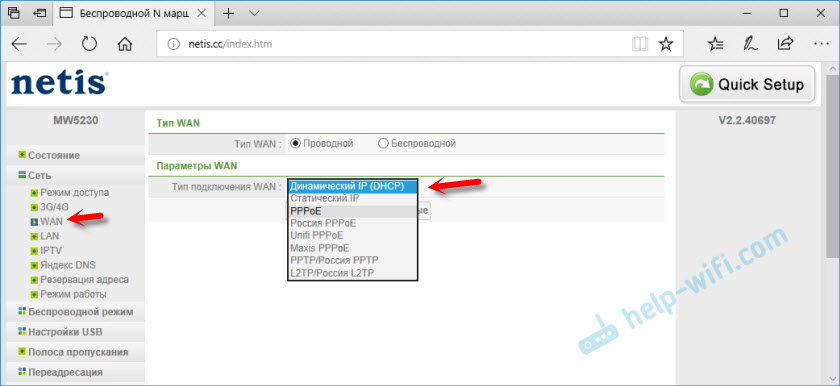
Pokud například v této fázi máte problémy, internet nebude fungovat prostřednictvím routeru, může se hodit článek: Při nastavování routeru píše „bez přístupu k internetu“.
Zkontrolujte typ připojení a parametrů internetu. Také specifikujte poskytovatele, existují nějaké vazby podle MAC adresy.
Sekce „Režim bezdrátového režimu“ - Tam můžete nakonfigurovat síť a heslo Wi -Fi.
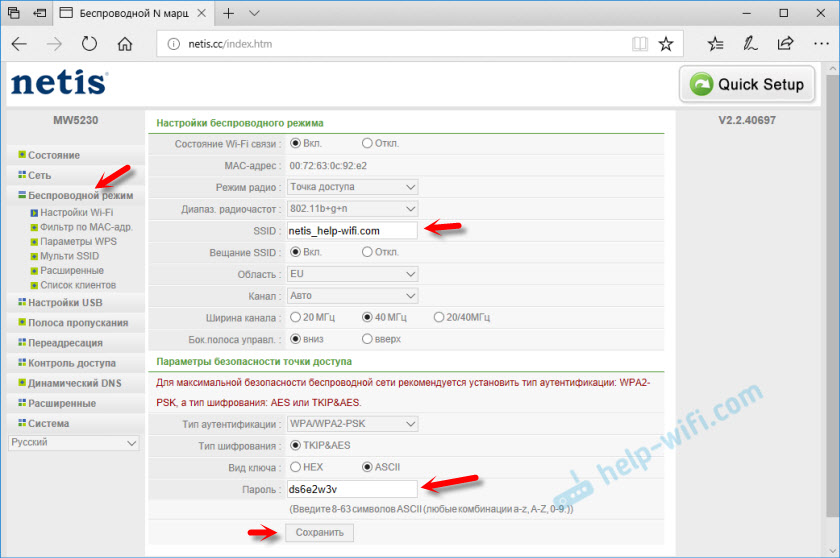
Poslední nastavení, které doporučuji udělat, je nainstalovat heslo, které chrání nastavení našeho Netis MW5230. Můžete to udělat v části „Systém“ - „Heslo“.
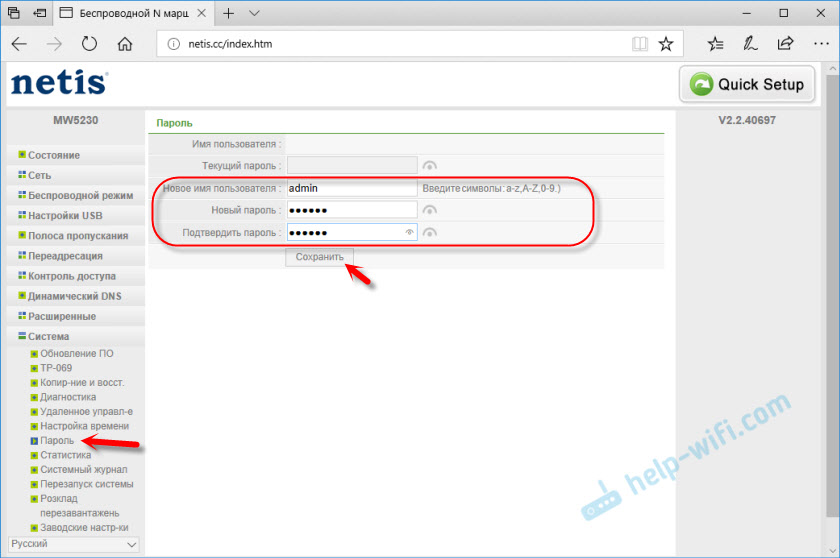
Můžete dát jakékoli heslo. Stačí to zapisovat. Pokud zapomenete, nebude schopen jít do nastavení routeru. Pak musíte nastavit nastavení do továrny.
V samostatné části můžete vidět další pokyny pro nastavení směrovačů Netis: https: // help-wifi.Com/kategorie/netis/
Nezapomeňte zanechat své recenze o Netis MW5230. Můžete psát o problémech, které můžete mít s tímto routerem. Nebo položit otázku v komentářích.
- « Recenze a konfigurace Wi-Fi routeru Tenda AC5
- Slabý a nestabilní signál WiFi v jiné místnosti (skrz jednu zeď z routeru) »

